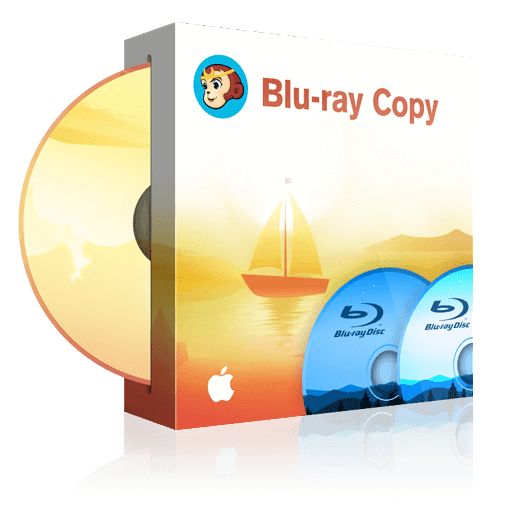Wie brenne ich Blu-ray auf Mac?
Zusammenfassung: In diesem Artikel stellen wir Ihnen zwei leistungsstarke Blu-ray Brenner vor, mit denen Sie Videos, ISO Dateien und Ordner auf Blu-ray Discs auf Mac brennen können.
- • Blu-ray im ISO-Format oder als Ordner auf den Computer kopieren
- • Kopieren von Blu-ray auf Festplatte (BD 5/9/25/50)
- • Blu-ray 3D automatisch und schnell lesen
- • Cinavia Removal hilft Ihnen bei der Entfernung von Cinavia
Heute stellen wir Ihnen zwei sehr leistungsstarke und effektive Software Programme zum Brennen von Videos, ISO Dateien und Ordnern auf Standard Blu-ray Disc für Mac vor. Diese heißen DVDFab Blu-ray Creator und DVDFab Blu-ray Copy. Hier erhalten Sie mehr Details.
DVDFab Blu-ray Creator for Mac
Die Software ist sowohl für Anfänger als auch für Profis geeignet. Mit der intuitiven Oberfläche und den erweiterten Anpassungsmöglichkeiten, können Sie ganz einfach und schnell Blu-ray Filme auf Mac brennen werden. Diese Blu-ray Brenner Software für Mac kann alle Arten an Videodateien verarbeiten und außerdem Videos von YouTube oder Ihrem Camcorder herunterladen. Durch die Flexibilität des Programms, können Sie mehrere Videos auf eine Blu-ray Disc brennen und die Wiedergabe nach Ihren Wünschen sortieren. Durch die Vielfältigkeit des Programms, können Sie zahlreiche Einstellungen vornehmen, unter anderem zum Layout, der Schrift und dem Rahmen der Menüvorlage etc. Sie können entscheiden wie viele Kopien Sie wollen und DVDFab Blu-ray Creator stellt sicher, dass die Blu-ray in nur wenigen Minuten auf den Mac gebrannt wird. Obwohl das Programm sehr schnell ist, wird die Videoqualität zu keiner Zeit komprimiert.
Wie brenne ich Blu-ray auf Mac mit dem DVDFab Blu-ray Creator for Mac
Hier zeigen wir Ihnen in wenigen Schritten, wie Sie mit dem DVDFab Blu-ray Creator for Mac Videos zu Blu-ray konvertieren.
1. Laden Sie die Videoquelle: Zunächst starten Sie DVDFab 10 und gehen zum Creator Modul in der oberen Ecke. Laden Sie das gewünschte Video, indem Sie auf den “+” Button klicken oder die Datei mit drag&drop direkt auf die Oberfläche ziehen.
2. Wählen Sie den Blu-ray Creator Modus aus: Gehen Sie einfach zum Modus Wechsler in der linken oberen Ecke und klicken auf den „Blu-ray“ Creator Modus.
3. Ihre Blu-ray anpassen: Sie haben zahlreiche Optionen, um die Blu-ray nach Ihren Wünschen anzupassen. Die Einstellungen können auch angepasst werden und Sie können z.B. die Untertitel und Audiospuren auswählen. Bei der Ausgabe können Sie auf die Erweiterten Einstellungen gehen und die Ausgabe als Blu-ray 50/25/9/5 festlegen.
4. Ein Verzeichnis auswählen: Wenn Sie eine Blu-ray brennen wollen, die Sie auf einem physischen Player abspielen können, wählen Sie das optische Laufwerk aus der Drop Down Liste aus. Wenn Sie einen Ordner kreieren wollen, klicken Sie auf das Ordner Symbol und wähle ein Verzeichnis aus. Wenn es eine ISO Datei sein soll, klicken Sie einfach auf das „Image“ Symbol und wählen ein Verzeichnis aus.
5. Das Menü anpassen: Klicken Sie auf „Nächstes“, um zur Oberfläche zum Kreieren des Blu-ray Menüs zu gelangen. Hier können Sie verschiedene Hintergründe, Playlists, Untertitel usw. auswählen. Wenn Sie kein Menü wollen, wählen Sie einfach “Kein Menü“ auf der rechten Seite aus.
6. Den Prozess starten: Um die Konvertierung der Videodatei zu starten, klicken Sie auf den grünen Button in der rechten unteren Ecke. Der DVDFab Blu-ray Creator for Mac startet dann mit dem Vorgang und konvertiert die Datei in einer überraschend schnellen Zeit, trotz der hohen Qualität der ausgegebenen Blu-ray Discs.
DVDFab Blu-ray Copy for Mac
Diese Software kann Blu-ray auf Mac brennen. Die Blu-ray Brenner Software for Mac ermöglicht das brennen von Blu-ray Filmen auf Mac, sowie von Daten/bootfähigen Blu-rays. Auch Ordner und ISO Dateien können in 5 verschiedenen Brennmodi auf Blu-ray gebrannt werden. Die Modi sind: Hauptfilm, Komplett, Zusammenfügen, Anpassen und Klonen/Brennen. Im Anpassen Modus, können Sie den Blu-ray Film frei mit seinen Kapiteln, Titeln, Audiospuren und Untertiteln anpassen. Im Klonen/Brennen Modus, können Sie Daten und bootfähige Blu-ray Discs brennen. Die meisten kommerziellen Blu-rays haben heutzutage einen eingebauten Schutz. Doch DVDFab Blu-ray Copy hat einen eingebauten Decrypter, mit dem Sie alle Verschlüsselungen und Regionalcodes dauerhaft entfernen. Natürlich ist die Software nur für den persönlichen Gebrauch gedacht.
Wie brenne ich Blu-ray auf Mac mit dem DVDFab Blu-ray Copy for Mac
Hier zeigen wir Ihnen, wie Sie mit DVDFab Blu-ray Copy for Mac optische Blu-ray Discs brennen.
1. Kopiermodus: Nachdem Sie DVDFab 10 gestartet haben, gehen Sie oben zur Option Copy und wählen einen Modus aus. Es gibt 5 verschiedene Modi: Komplett kopiert alle Ordnerinhalte einer ISO, einer Disc oder einer Ordnerquelle. Hauptfilm kopiert nur den Haupttitel und seine Inhalte. Anpassen lässt Sie frei auswählen was Sie von einer Disc, ISO oder Ordner kopieren wollen. Zusammenfügen kann mehr als eine Blu-ray auf einer einzelnen Blu-ray Disc zusammenfügen. Klonen/Brennen ermöglicht das Klonen einer Blu-ray im 1:1 Verhältnis, ohne Qualitätsverlust.
Hier nehmen wir den Hauptfilm Modus als Beispiel.
2. Laden Sie die Quelle: Bei einer ISO Datei oder einem Ordner, klicken Sie auf das „+“ und fügen die Dateien hinzu oder nutzen drag&drop und ziehen sie direkt auf die Oberfläche. Bei Quellen wie einer Blu-ray Disc, müssen Sie die zu kopierende Disc in Ihr Blu-ray Laufwerk einlegen.
3. Blu-ray Anpassen: Der Haupttitel oder längste Titel wird hier automatisch ausgewählt. Sie können außerdem Anpassungen an den Audiodateien, Kapiteln und Untertiteln vornehmen. Bei der Ausgabe stehen unter den Erweiterten Einstellungen die Ausgabeoptionen Blu-ray 50/25/9/5 bereit.
4. Speicherort auswählen: Am unteren Rand können Sie das Ausgabeverzeichnis auswählen, in dem die Blu-ray gespeichert wird. Hier wählen wir das optische Laufwerk aus, um die Ausgabe auf einer physischen Blu-ray Disc zu speichern.
5. Brennvorgag starten: Klicken Sie auf den Start Button in der rechten unteren Ecke, um mit dem Brennvorgang zu beginnen. Die ausgegebene Blu-ray Disc wird blitzschnell produziert und hat trotzdem eine hohe Qualität.